
23 Mar 2021• beprövade lösningar
färgerna i filmen fångas även av de bästa videokamerorna på marknaden kan det vara blekt och ibland till och med orealistiskt. Ibland kan himmelens färg eller en vattenkropp i ditt skott vara oattraktiv, men du kan enkelt fixa detta i Adobe After Effects. Du kan manipulera färger i animationer samt alla andra typer av projekt som du använder AE för. Det bästa är att du inte behöver vara en videoredigeringsguide för att ändra en färg på ett bakgrundslager eller ett helt område av ett skott, så i den här artikeln kommer vi att ta dig igenom flera enkla metoder för att ändra färger i AE.
Du kanske också gillar: hur man enkelt gör och använder en grön skärm?
Uttryck din filmmässa med After Effects Alternative FilmoraPro
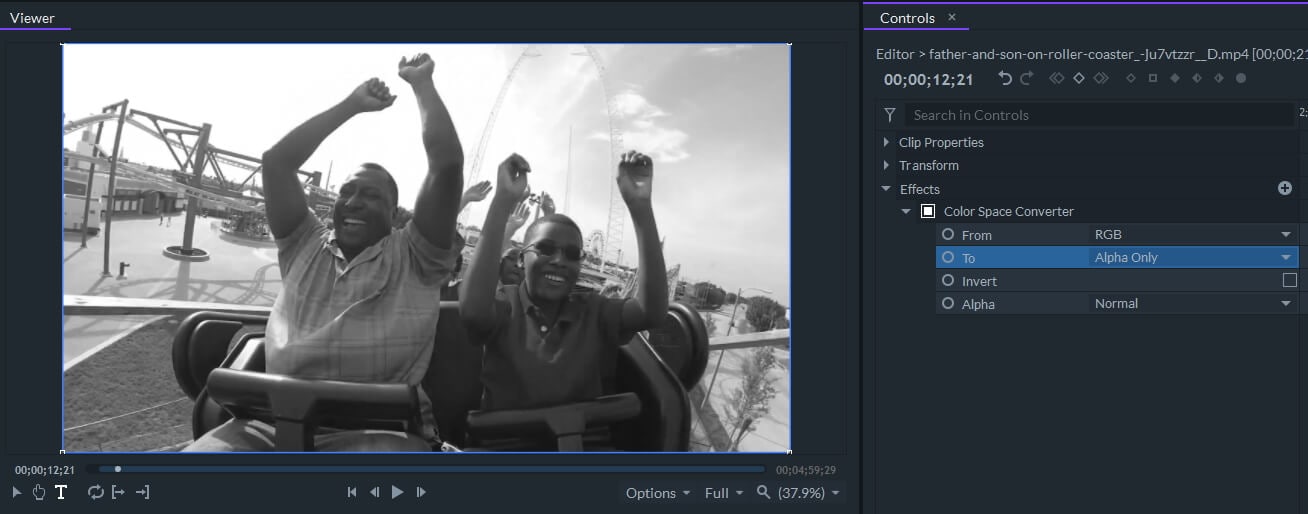
FilmoraPro ger möjlighet att uppleva detaljerad färgkorrigering och göra snabba ändringar med högkvalitativa förinställningar. Du kan göra snabba och exakta färgjusteringar för att matcha den övergripande känslan av videon. För att ändra videofärg i FilmoraPro är det enkelt, Du kan använda Färgrymdomvandlaren för att ändra färgen HSL, YUV, röd, grön, alfa, ljushet etc. Ladda ner den kostnadsfria testversionen nedan och utforska färgkorrigeringsfunktionerna i FilmoraPro.


hur man ändrar färger i AE?
trots att det inte kräver för mycket ansträngning att ändra färgen på ett objekt i ett skott, bör du använda färgkorrigeringsfunktionerna från AE med måtta. Att förlita sig på effekter kraftigt kan äventyra kvaliteten på de bilder du arbetar med och det slutliga resultatet kan verka för artificiellt. Låt oss ta en titt på de olika metoderna du kan använda för att ändra färgerna i AE.
Metod 1: Använda Fyllningseffekten
om du använder en mall som innehåller flera lager kan Fyllningseffekten hjälpa dig att ändra färgen på ett av lagren i kompositionen. Innan du tillämpar effekten måste du se till att lagret vars färg du vill ändra är valt. När du väljer ett lager, fortsätt att hitta undermenyn generera i menyn Effekter och välj alternativet Fyll. Effekten ändrar automatiskt lagrets färg till den färg som valts som standard, men du kan välja vilken färg som helst från färgpaletten genom att helt enkelt klicka på färginställningen i Effektkontrollpanelen.
denna metod för att ändra ett lags färg är endast lämplig för lager med endast en färg och om du inte väljer ett lager som du vill använda Fyllningseffekten på kommer hela kompositionen att bli monokrom. Du kan kopiera effekten från ett lager till ett annat med kommandot eller CTRL+ C och kommando eller CTRL + V tangentbordsgenväg.
Metod 2: Använda Färgtonseffekten
istället för att ändra färgen på varje element i en komposition individuellt kan du använda Färgtonseffekten för att uppnå samma resultat. Markera bara ett lager och gå sedan till undermenyn färgkorrigering i Effektmenyn och välj alternativet nyans. Använd kartan svart till och karta vit till inställningar som är tillgängliga från Effektkontrollpanelen, för att finjustera färgerna i det valda lagret. Om du ändrar alternativet karta svart till ersätts de svarta delarna av lagret med den färg du valt, medan funktionen karta vit till kan du ersätta de vita områdena i ett lager med en ny färg.
Färgtonseffekten är verkligen till hjälp om du behöver ändra färgen på svarta eller vita lager, men du kan också använda den för att desaturera ett lager. Använd bara effekten på en färgvideo som du vill bli svartvitt och sedan kan du accentuera en viss färg genom att välja en ny färg under kartan svart till och karta vit till Inställningar.
Metod 3: Använda Hue / Saturation-effekten
Du kan använda Hue/Saturation-effekten i många olika sammanhang eftersom det kan hjälpa dig att ändra färgen på en flerskiktskomposition eller ett helt skott. Om du redan har en komplex komposition som innehåller många olika element som inte kan färgas separat kan du använda den här effekten för att ändra färg utan problem.
Du måste bara markera kompositionen i tidslinjen, expandera sedan Effektmenyn och välj alternativet Nyans/Mättnad från undermenyn färgkorrigering. För att ändra färgen på hela kompositionen behöver du bara justera Master Hue-inställningen i Effektkontrollpanelen. Alternativt kan du använda reglagen Master Saturation och Master Lightness för att finjustera den nyligen valda färgen.
färgen på bilar, byggnader, vatten, himmel eller något annat i filmen du bearbetar i AE kan enkelt ändras. När du har importerat ett klipp till programvaran och placerat det på tidslinjen ska du gå till Lagermenyn, klicka på ny och välj sedan Justeringslagerfunktionen. När du har lagt till justeringsskiktet över ett videoklipp bör du använda pennverktyget för att maskera objektet vars färg du vill ändra. Maskeringen är mycket lättare om delen av skottet inte innehåller för många detaljer. Alternativet Mask Feather kan hjälpa dig att göra kanterna på de maskerade områdena mjukare om du vill undvika hårda kanter mellan två delar av ett skott. Tänk också på att dina resultat kan variera om området för skottet du maskerar innehåller mer än en färg.
När du har maskerat objektet bör du välja det justeringslager du skapade tidigare. Klicka på Effektmenyn och gå sedan till färgkorrigering och välj nyans/mättnadseffekt. Du kan sedan ändra färgen på det maskerade objektet med hjälp av Master Hue-inställningen. Om du ändrar justeringslagrets opacitet kan du dessutom kombinera objektets ursprungliga färg med den färg du har lagt till i klippet med nyans/mättnadseffekten.
Metod 4: Kombinera Keylight med Hue/Saturation-effekten
När du ändrar färgen på ett objekt i mer komplexa bilder som har många olika variabler kan du kombinera Tangentfunktionerna med Hue/Saturation-effekten. Skapa två kopior av originalfilen du placerade på tidslinjen genom att använda CTRL + D-genvägen på en PC eller Kommando + D på Mac. Stäng av synligheten för de två nedre kopiorna av klippet och gå sedan till undermenyn tangent på menyn Effekter och välj Keyligth-funktionen.
Välj Färgväljarverktyget bredvid skärmens färginställning, håll CTRL-knappen och klicka på färgen i bilden du vill ersätta. Efter att ha skrivit ut en viss färg, slå på synligheten för den andra kopian av klippet och klicka på den för att välja den. Gå till menyn Effekter och välj sedan nyans/mättnadseffekt från undermenyn färgkorrigering. Justering av värden för Huvudfärg, mättnad och ljushet påverkar bara färgen du har knappat, men du kan också stöta på några komprimeringsproblem. Det är därför du kanske vill finjustera Keylight-alternativen eller ändra opacitetsvärdet för kopian av videoklippet som du använde Hue/Saturation-effekten på.
Metod 5: Använda ändra till färgeffekt
tidigare känd som Ändra färg HSL-effekt, Ändra till färgeffekt gör att du kan ändra en vald färg medan andra färger lämnas oförändrade. Lägg till ett justeringslager över ett videoklipp på tidslinjen genom att expandera Lagermenyn och välja alternativet justeringslager från den nya undermenyn.
fortsätt att lägga till effekten ändra färg i justeringsskiktet och välj den färg du vill ersätta genom att klicka på alternativet från i panelen Effektkontroller. Därefter bör du klicka på till-inställningen för att välja en ny färg och programvaran ändrar automatiskt från färg till den färg du valde under till-inställningen.
men att använda denna effekt kommer att ersätta en viss färg i alla delar av skottet, varför du måste maskera de områden i ett skott som du inte vill påverkas av ändringen till färgeffekt med pennverktyget.
slutsats
vilken metod för att manipulera färger i AE du ska använda beror på vilken typ av projekt du arbetar med. Så om du till exempel bara vill ändra färgen på ett bakgrundslager kan du använda Fyllningseffekten, medan nyans/mättnadseffekt är ditt bästa alternativ om du försöker ändra en färg på en flod, en bil eller något annat rörligt objekt. Vilka effekter använder du för att ändra färgerna i de videor du bearbetar med AE? Lämna en kommentar nedan och låt oss veta.

